Algengar spurningar um sjálfgefið lykilorð

Í greininni í dag mun Quantrimang draga saman nokkrar algengar spurningar um sjálfgefin lykilorð til að hjálpa lesendum að svara spurningum sem tengjast þessu máli.
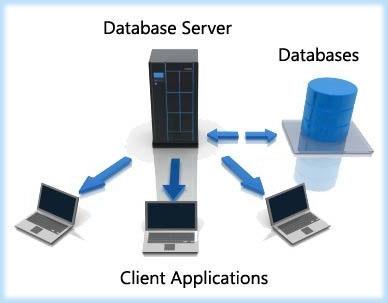
Gagnagrunnsþjónn er tölvukerfi sem veitir öðrum tölvum þjónustu sem tengist því að nálgast og sækja upplýsingar úr gagnagrunni. Aðgangur að gagnagrunnsþjóninum getur átt sér stað í gegnum framenda sem keyrir staðbundið á vél notandans (til dæmis phpMyAdmin) eða bakenda sem keyrir á gagnagrunnsþjóninum sjálfum, aðgangur að með ytri skel. Þegar upplýsingarnar í gagnagrunninum hafa verið sóttar eru þær fluttar út til þess sem óskar eftir gögnunum.
Hvað er gagnagrunnsþjónn?
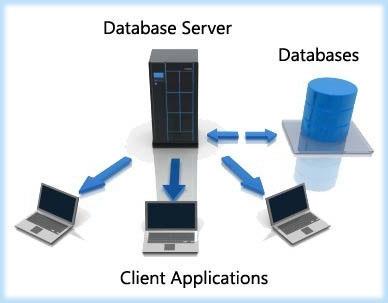
Gagnagrunnsþjónn er tölva á staðarneti sem er tileinkuð geymslu og endurheimt gagnagrunna
Það er svipað og gagnageymslu þar sem vefsíða geymir eða heldur upplýsingum. Gagnagrunnsþjónn er tölva á staðarneti sem er tileinkuð geymslu og endurheimt gagnagrunna. Gagnagrunnsþjónninn inniheldur gagnagrunnsstjórnunarkerfið (DBMS) og gagnagrunna. Að beiðni frá viðskiptavinum leitar það í gagnagrunninum að völdum gögnum og flytur þær aftur yfir netið.
Hægt er að skilgreina gagnagrunnsþjón sem þjón sem sérhæfir sig í að veita gagnagrunnsþjónustu. Slíkur þjónn mun keyra gagnagrunnshugbúnað. Gagnagrunnsþjónn er oft að finna í viðskiptavina-miðlara umhverfi, þar sem hann veitir upplýsingar sem biðlarakerfið leitar að.
Hlutverk gagnagrunnsþjóns
Gagnagrunnsþjónar eru mjög gagnlegir fyrir stofnanir sem hafa mikið af gögnum sem þarf að vinna reglulega. Ef þú ert með biðlara-miðlara arkitektúr, þar sem viðskiptavinir þurfa að vinna úr gögnum of oft, er betra að vinna með gagnagrunnsþjón. Sum stofnanir nota skráarþjóna til að geyma og vinna úr gögnum. En gagnagrunnsþjónar eru mun skilvirkari en skráaþjónar.
Í gagnagrunnsneti framkvæma viðskiptavinir SQL beiðnir til gagnagrunnsþjónsins. Netgagnagrunnsþjónninn vinnur úr gagnagrunnsbeiðnum frá viðskiptavinum og útfærð svör SQL skipana koma aftur í gegnum tölvur á netinu. Í stuttu máli, gagnagrunnsþjónninn vinnur úr beiðninni eða flettir upp umbeðnum niðurstöðum. Gagnagrunnsþjónar eru stundum einnig kallaðir SQL vélar.
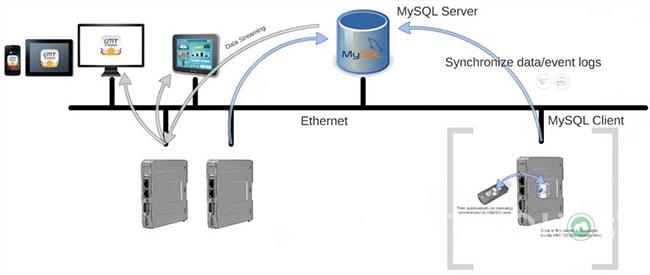
Gagnagrunnsaðgerðum er stjórnað af gagnagrunnsþjóninum
Öllum gagnagrunnsaðgerðum er stjórnað af gagnagrunnsþjóninum. Hægt er að nota hvers kyns tölvu sem gagnagrunnsþjón, þar á meðal örtölvur, smátölvur eða stórtölvur. Í stórum skipulagsnetum eru stórtölvur notaðar sem netþjónar.
Sumir kalla miðlægu DBMS-aðgerðirnar bakendaaðgerðir og biðlaraforritin framendaforrit. Þú getur sagt að viðskiptavinurinn sé forritið, notað til að hafa samskipti við DBMS, og gagnagrunnsþjónninn er DBMS.
Gagnagrunnsþjónninn stjórnar endurheimtaröryggisþjónustu DBMS. Það framfylgir tilgreindum takmörkunum innan DBMS, stjórnar og stjórnar öllum tengdum viðskiptavinum og sér um alla aðgang að gagnagrunni og stjórnunaraðgerðum.
Gagnagrunnsþjónninn veitir aðgangsstýringu samhliða, betra öryggi og þjónninn felur DBMS fyrir viðskiptavinum. Það býður upp á fjölnotendaumhverfi (margir notendur geta fengið aðgang að gagnagrunninum samtímis). Öll gögn eru geymd á gagnaþjóninum og því getur DBA auðveldlega búið til öryggisafrit af gagnagrunninum.
Staðall sem kallast ODBC (Open Database Connectivity) býður upp á forritunarviðmót (API), sem gerir forritum viðskiptavinarhliðar kleift að hringja í DBMS miðlarans. Í þessu skyni verður nauðsynlegur hugbúnaður að vera settur upp á báðum hliðum (þ.e.a.s. bæði biðlara og netþjón). Síðan tengist biðlaraforrit við gagnagrunnsþjóninn og sendir beiðnir (fyrirspurnir) með ODBC API. Miðlarinn vinnur úr fyrirspurnunum og sendir niðurstöður fyrirspurnanna til baka til biðlaraforritsins, sem er unnið af viðskiptavininum.
Sjá meira:
Í greininni í dag mun Quantrimang draga saman nokkrar algengar spurningar um sjálfgefin lykilorð til að hjálpa lesendum að svara spurningum sem tengjast þessu máli.
Það sem þú þarft er VPN – sem gerir hina ýmsu valkosti einfalda og CyberGhost VPN er eitt af bestu VPN-kerfunum þegar kemur að einfaldleika.
Ýmsar bestu starfsvenjur í öryggi hafa komið fram með uppgangi fjölskýjaumhverfis og það eru nokkur mikilvæg skref sem allar stofnanir ættu að taka þegar þær þróa sínar eigin öryggisáætlanir.
Í Windows Vista stýrikerfi Microsoft leyfði DreamScene að setja upp kraftmikinn bakgrunn fyrir tölvur, en átta árum síðar er það enn ekki fáanlegt á Windows 10. Hvers vegna hefur þessi siður táknað afturhvarf til fortíðar í gegnum árin og hvað getum við gert til að breyta þessu?
Ef við viljum tengja tvær fartölvur við netið getum við notað netsnúru og svo breytt IP tölum tölvanna tveggja og það er allt.
Þegar Windows sýnir villuna „Þú hefur ekki leyfi til að vista á þessum stað“ mun þetta koma í veg fyrir að þú vistir skrár í viðkomandi möppur.
Syslog Server er mikilvægur hluti af vopnabúr upplýsingatæknistjóra, sérstaklega þegar kemur að því að stjórna atburðaskrám á miðlægum stað.
Villa 524: Tími kom upp er Cloudflare-sérstakur HTTP stöðukóði sem gefur til kynna að tengingunni við netþjóninn hafi verið lokað vegna tímaleysis.
Villukóði 0x80070570 er algeng villuboð á tölvum, fartölvum og spjaldtölvum sem keyra Windows 10 stýrikerfið. Hins vegar birtist það einnig á tölvum sem keyra Windows 8.1, Windows 8, Windows 7 eða eldri.
Blue screen of death villa BSOD PAGE_FAULT_IN_NONPAGED_AREA eða STOP 0x00000050 er villa sem kemur oft upp eftir uppsetningu á vélbúnaðartæki, eða eftir uppsetningu eða uppfærslu á nýjum hugbúnaði og í sumum tilfellum er orsökin að villan er vegna skemmdrar NTFS skipting.








